Obnoviť: Panel jazykov chýba v systéme Windows 11/10
Niekedy aj po povolení panela jazykov v (Language)ovládacom paneli(Control Panel) systému Windows môžete zistiť, že panel jazykov(Language) chýba. Môže úplne zmiznúť a bude viditeľný iba vtedy, keď UAC vyzve na prepnutie na účet správcu. Možným dôvodom tohto problému by mohlo byť pridanie len jedného jazyka ako vstupného jazyka.
Pamätajte(Remember) , že panel jazykov(Language) sa zobrazí buď na paneli úloh alebo na pracovnej ploche, iba ak ako vstupný jazyk vyberiete viac ako jeden jazyk. Uistite sa, že váš druhý jazyk je uvedený v zozname vstupných jazykov. Ak nie, môžete ho pridať stlačením tlačidla Pridať(Add) a pridať ďalší jazyk.
Ak zistíte, že váš panel jazykov(Language Bar) stále chýba, môžete vyskúšať toto.
Jazykový panel(Language Bar) chýba v Windows 11/10

V systéme Windows 11(Windows 11) otvorte Settings > Time a jazyk > Rozšírené(Advanced) nastavenia klávesnice. Kliknite(Click) na možnosť Panel jazykov(Language) a otvorí sa nové pole Testovacie (Test) služby(Services) a vstupné jazyky .(Input Languages)
V systéme Windows 10(Windows10) otvorte Settings > Time a Language > Language Nastavenia jazyka. Kliknutím(Click) na klávesnicu(Keyboard) otvoríte nasledujúce nastavenia:

Teraz sa v systéme Windows 11(Windows 11) alebo Windows 10 v časti Prepínanie metód vstupu(Switching Input Methods) zobrazí začiarkavacie políčko Použiť panel jazykov na pracovnej ploche, keď je k dispozícii(Use the desktop language bar when it’s available) . Vyberte to.
Ďalej kliknite na Možnosti panela jazykov(Language bar options) .
V okne Textové služby a jazyky vstupu(Text Services and Input Languages) , ktoré sa otvorí, vyberte kartu Panel jazykov .(Language Bar)

Tu si nastavte svoje preferencie.
Ďalej vyberte kartu Rozšírené nastavenia kľúča .(Advanced Key Settings)
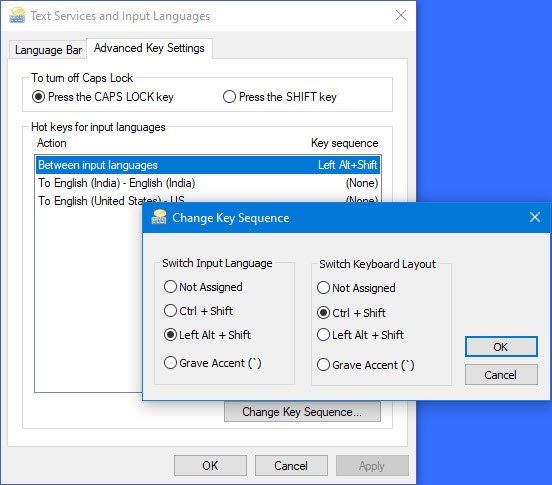
Tu môžete zmeniť klávesové skratky alebo postupnosť kláves na paneli jazykov.
Súvisiace(Related) : Nie je možné prepínať medzi vstupnými jazykmi pomocou klávesovej skratky(Cannot switch between input languages using Hotkey) .
V systéme Windows 7(Windows 7) otvorte Editor databázy Registry(Registry Editor) a prejdite na nasledujúci kľúč:
HKEY_LOCAL_MACHINE\Software\Microsoft\Windows\CurrentVersion\Run
Skontrolujte reťazcový parameter s názvom CTFMon . Ak existuje, uistite sa, že jeho cesta je nastavená na C:\Windows\system32\ctfmon.exe . Ak nie, vytvorte túto hodnotu reťazca(String Value) . Reštartujte počítač.
Teraz kliknite na ikonu panela jazykov(Language Bar) , ktorá sa teraz zobrazí na paneli úloh, a vyberte možnosť Zobraziť panel jazykov(Show the Language bar) .
Ak chcete panel jazykov skryť, vyberte možnosť Zavrieť panel jazykov(Close the Language bar) .
Správanie jazykovej(Language) lišty môžete ovládať aj prostredníctvom Contol Panel > Region a jazyk > karta Language > Keyboards a jazyky (Languages)> Change klávesnice > Language lišta.
Hope the changes made in Windows 10/8 are clear.
Súvisiace(Related) : Nie je možné prepnúť jazyk klávesnice v systéme Windows .
Related posts
Ako zmeniť jazyk kanála správ a záujmov v systéme Windows 11/10
Nie je možné prepínať medzi vstupnými jazykmi v systéme Windows 11/10
Oprava: Nie je možné odstrániť jazyk zo systému Windows 11/10
Ako zmeniť jazyk v systéme Windows 11/10
Zabráňte používateľom zmeniť jazyk v systéme Windows 11/10
Ako zmeniť predvolenú webovú kameru v počítači so systémom Windows 11/10
Najlepší bezplatný softvér Rozvrh pre Windows 11/10
Na paneli úloh v systéme Windows 11/10 chýba ikona hlasitosti
Ako zmeniť jazyk v Microsoft Edge pre Windows 11/10
Povolenie alebo zakázanie herného DVR alebo herného panela v systéme Windows 11/10
Nastavenia synchronizácie nefungujú alebo sú v systéme Windows 11/10 sivé
Zobrazte, že pracovná plocha nefunguje alebo chýba na paneli úloh v systéme Windows 11/10
Ovládanie hlasitosti na paneli úloh nefunguje v systéme Windows 11/10
Ako zobraziť viacero hodín na paneli úloh v systéme Windows 11/10
Kliknutie pravým tlačidlom myši nefunguje v ponuke Štart alebo na paneli úloh v systéme Windows 11/10
Pracovná plocha a panel úloh sa v systéme Windows 11/10 neustále obnovujú
Ako pripnúť hry Steam na hlavný panel alebo pracovnú plochu v systéme Windows 11/10
Ikona Wi-Fi sa nezobrazuje alebo chýba na paneli úloh v systéme Windows 11/10
Ikona OneDrive chýba na paneli úloh v systéme Windows 11/10
Ako urobiť hlavný panel priehľadným alebo rozmazaným v systéme Windows 11/10
